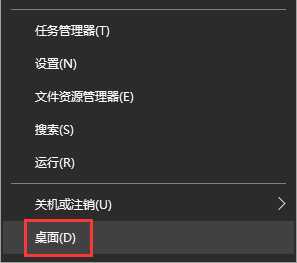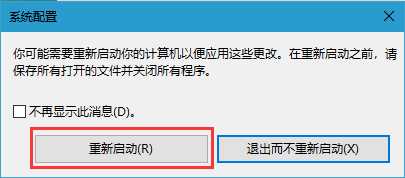站长资源电脑基础
Win10电脑怎么启用引导日志?启用引导日志的方法?
简介Win10电脑怎么启用引导日志?启用引导日志的方法?当计算机长时间使用时,很容易出现启动故障。此时,您可以通过引导日志文件来检查问题。 系统启动日志主要用于记录操作系统启动时各种文件加载。但是,它通
Win10电脑怎么启用引导日志?启用引导日志的方法?
当计算机长时间使用时,很容易出现启动故障。此时,您可以通过引导日志文件来检查问题。 系统启动日志主要用于记录操作系统启动时各种文件加载。但是,它通常默认关闭,需要自己启动。 接下来,让我们一起来看看在win10系统中启动日志操作方法!
?
教程/方法
?
步骤 1:同时按住win + R打开运行窗口,输入msconfig并单击OK
?
步骤2:进入系统配置页面后,切换到启动页面,检查启动日志,然后单击“确定”。
?
步骤3:如果有一个重启弹出窗口,您可以立即重启,或稍后自行重启。重新启动后,您可以使用启动日志。
?
步骤4:日志将存储在C:\中Windows \ ntbtlog可以使用文本编辑器(如Notepad或Notepad ++)打开。
以上是win10系统启动日志操作方法。
?
希望上面这篇文章能帮助到您!
关键词:启用引导日志,win10启用引导日志